Транспортный налог— налог, который взимается с владельцев (организации и физические лица) зарегистрированных транспортных средств.
Рассмотрим как в конфигурации 1С:Бухгалтерия предприятия, редакция 3.0 правильно произвести настройки для расчета транспортного налога, каким образом рассчитать налог, а также составить отчетность по транспортному налогу.
1. Настройки для транспортного налога.
1.1 Ставки транспортного налога.
Переходим в раздел «Главное — Налоги и отчеты». В открывшихся настройках выбираем нужную организацию и переходим на вкладку «Транспортный налог».
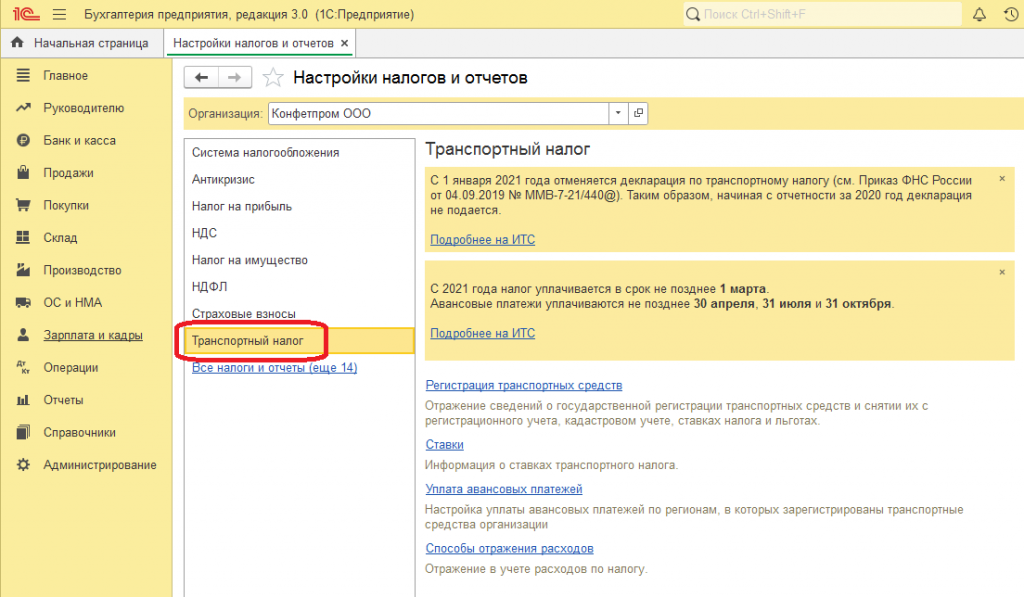
Для корректного расчета проверим и при необходимости подгрузим актуальные ставки транспортного налога. Размер ставки устанавливается для каждого региона индивидуально.
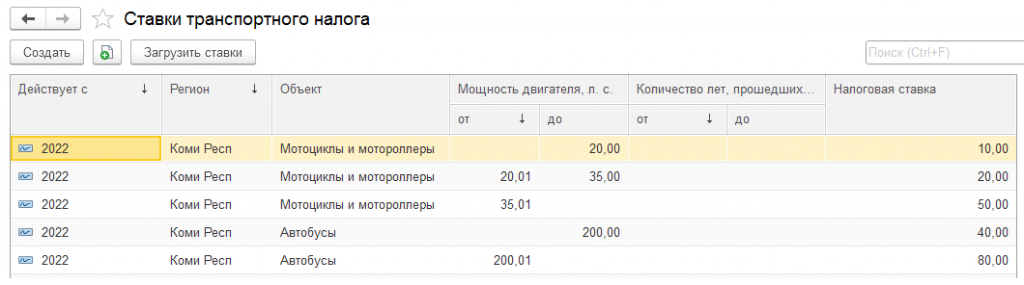
Ставки обновляются автоматически при наличии подключенной интернет-поддержки.
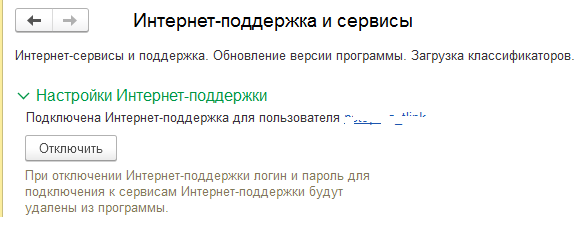
1.2 Сроки уплаты платежей.
Если в регионе установлены авансовые платежи по транспортному налогу, то это необходимо указать перейдя по гиперссылке «Уплата авансовых платежей».
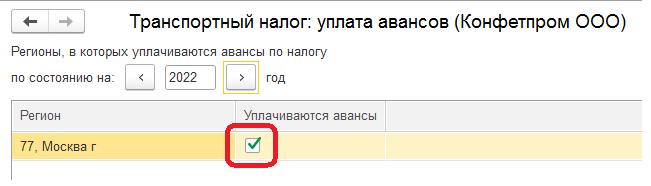
1.3 Способы отражения расходов.
Расчеты по транспортному налогу ведутся на счете 68.07. Расходы по нему отражаются на счетах затрат. Для того, чтобы проводки по начислению налога автоматически формировали на нужный счет необходимо заполнить регистр сведений «Способы отражения расходов по налогам». Способ можно указать общих для всех ТС, а также индивидуально.
2. Внесение сведений о транспортных средствах.
Информация о постановке на учет транспортного средства вносится в разделе «Главное — Налоги и отчеты — Транспортный налог — Регистрация транспортных средств». Необходимо создать запись с видом «Регистрация».
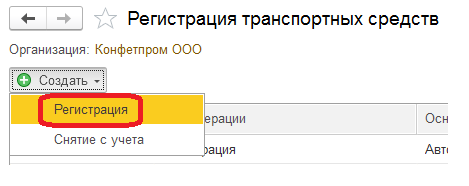
В открывшейся форме необходимо заполнить соответствующие поля:
· основное средство — регистрируемое ТС;
· дата — дата государственной регистрации ТС;
· постановка на учет — указывается вариант постановки на учет в зависимости от места регистрации ТС;
· код вила ТС, идентификационный номер, марка, регистрационный знак, мощность двигателя, экологический класс — указываются сведения ТС;
· налоговая ставка — заполняется автоматически согласно указанным ранее сведениями о транспортном средстве и при наличии заполненном регистре сведений «Ставки транспортного налога»;
· налоговая льгота — указывается при наличии налоговой льготы в отношении ТС.
Если по ТС происходят изменения, то их необходимо отразить новой записью с видом «Регистрация» и указанием даты изменений.
Если ТС снимается с учета, то необходимо отразить это новой запись с видом «Снятие с учета» и соответствующей датой.
3. Исчисление транспортного налога.
Расчет транспортного налога и авансовых платежей по нему происходит регламентной операцией «Расчет транспортного налога» в рабочем месте процедуры закрытия месяца.
Авансовые платежи рассчитываются в следующих месяцах: март, июнь, сентябрь.
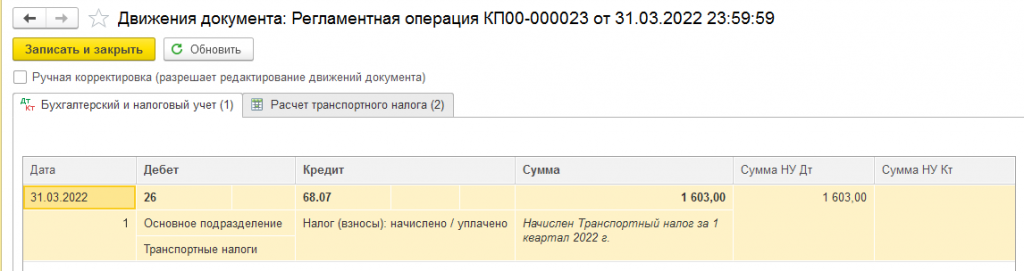
Проводки по начислению транспортного налога и авансовых платежей формируются согласно настроенным ранее способам отражения.
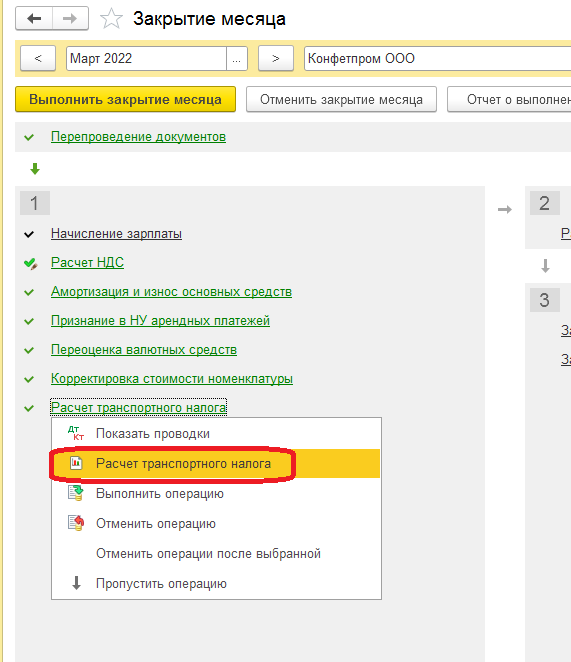
Для анализа расчета транспортного налога можно сформировать «Справку-расчет» регламентной операции.
При расчете транспортного налога следует помнить о том, что он рассчитывается помесячно и в полных месяцах. В случае если ТС поставлено на учет в период с 1 по 15 число любого месяца, то этот месяц считается за полным и входит при расчете налога. Если же дата регистрации ТС находится в периоде с 16 числа по конец месяца, то данный месяц в расчет налога не включается.
4. Уплата транспортного налога.
Уплата налога отражается в программе банковской выпиской либо кассовым документом с видом операции «Уплата налога» и выбранным видом «Транспортный налог организаций».
5. Составление отчетности по транспортному налогу.
Сдача налоговой декларации по транспортному налогу была отменена с 2021 года (п. 9 ст. 3 Федерального закона от 15.04.2019 N 63-ФЗ).
Статью подготовил консультант 1С компании Техно-линк.
Если у вас остались вопросы, напишите нам по email: 1c@tlink.ru или позвоните по телефону +7(343) 288-75-45

